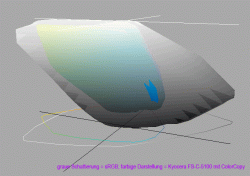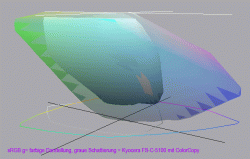Lesertest Kyocera FS-C5100DN: Erste Erfahrungen mit Kyocera FS-C-5100 DN
Hallo! Nachdem der Straßenpreis auf 280 Euro gefallen ist, sah ich keine Alternative mehr in dieser Qualitäts- und Preisklasse und kaufte per Versandhandel.
Auspacken Aufstellen
Ich musste das Gerät (37kg) alleine aus der Packung heben und aufstellen. Trick dazu: Der Drucker ist in einem mächtig starken Poly-Beutel verpackt, der eigentlich viel zu lang nach oben heraus ragt und dort zugeschweißt ist. Ich nahm den Beutel am oberen Ende und konnte daran den Drucker aus dem Karton heben. Dann schob ich ihn auf dem glatten Beutel zum Aufstellungsort. Ist also alleine machbar, wenn man etwas Power drauf hat. Die Verpackung ist sehr sorgfältig und sicher ausgeführt und das passt zu meiner Vorstellung, dass auch das Gerät solide ist.
Inbetriebnahme Treiberinstallation Netzwerk
Das Einsetzen der Tonerkartuschen und des Resttonerbehälters waren sehr einfach. Über Kyoceras Website informierte ich mich zunächst über die verschiedenen verfügbaren Treiber und wählte den KX-Treiber aus, weil der anscheinend am ausgereiftesten ist und die meisten Einstellungsmöglichkeiten bietet. - Ach ja, mein Computerle ist ein 8 Jahre altes Teil mit Windows XP SP-3 und den Drucker betreibe ich via Netzwerkanschluss über meinen Router. Ich schaltete den Drucker ein, wählte die Sprache und dann den Netzwerkbetrieb aus. Kaum hatte ich IP gewählt, gelangte ich schon an den Punkt DHCP. Wenn man einmal dort Ja gesagt hat, bezieht er sofort automatisch vom Router eine IP-Adresse. Ich fand keine Möglichkeit, nachträglich eine feste IP-Adresse zu vergeben, denn wenn der Router per DHCP dem Drucker eine neue IP-Adresse zuweist, landet der nächste Druckauftrag im Nirwana, weil der Druckeranschluss ja mit einer festen IP-Adresse arbeitet. Dann startete ich die Treiber-Installation des frisch herunter geladenen KX-Treibers. Alles lief prima ab. Schriftarten installierte ich nicht, weil es eh die üblichen Postscript-Dinger sind und ich will keine gleich aussehenden Fonts mit anderen Namen auf meinem PC. Hab eh schon genug Fonts drauf. Fehler war, dass ich das "Language-Paket" nicht mit installiert habe und deshalb jetzt die Hilfe-Datei zum Treiber nur in Englisch zur Verfügung steht.
Treiber einrichten Drucker-Einstellungen
Der Treiber hat so viele Einstellmöglichkeiten, dass es zunächst auf mich abschreckend wirkte. Aber wenn man in Ruhe durchgeht, ist alles halb so wild. Etwas übertrieben empfinde ich die zahlreichen Icons für komplette Druckereinstellungs-Sätze. Einige sind vorkonfiguriert und viele können frei zusätzlich angelegt werden. Letztlich sehr praktisch, weil ich schnell durch einen Klick auf Duplex oder auf Eco-Sparbetrieb umschalten kann, statt mich durch die Registerkarten hangeln zu müssen. Wichtig ist noch, die optimale Drucker-Seitenbeschreibungssprache auszuwählen. Das geht über "Drucker-Eigenschaften: Registerkarte Geräteeinstellungen / Button PDL (=PrinterDescriptionLanguage) und dort bitte PCL-XL auswählen und GDI-kompatibler Modus auswählen für beste Grafik. Eine Besonderheit ist die letzte Registerkarte der Einstellungen. Hier kann man Textdateien (Endung *.txt) auswählen, in denen sogenannte Prescribe-Befehle enthalten sind. In der umfangreichen Dokumentation zum Drucker sind die Befehle beschrieben. Das wichtigste ist die Textdatei mit dem Befehl !R! FRPO INIT; EXIT; denn mit ihr lässt sich der Original-Zustand des Druckers wieder herstellen. Besonders vorteilhaft für die Toner-Ersparnis ist der Befehl !R! FRPO D4,1; EXIT; mit dem die Toner-Dichte auf Minimum gesetzt wird. Mit !R! FRPO D4,3; EXIT; ist der Standard-Zustand wieder eingestellt. Übrigens wird bei minimalem Tonerdichte der darstellbare Farbraum nur geringfügig kleiner und dünne Schrift-Strichstärken werden nicht all zu dünn wieder gegeben. Insgesamt scheint sich die Zeichnung in dunklen Bildbereichen zu verbessern ohne dass die Lichter dabei aufreißen. Ein schöner Spar-Effekt! Und um die Daten schneller übers Netzwerk in den Drucker zu bekommen, wurde mir von Kyocera geraten, den Pufferspeicher zu vergrößern. Dies geht mit den Befehlen !R! FRPO H8,5; FRPO S5,2; EXIT; Einen deutlichen Vorteil habe ich jedoch nicht bemerkt. Vor allem bleibt es dabei, dass der Drucker nur beim zigfachen Druck der gleichen Seite eines Dokuments ("Kopie-Modus" die maximale Geschwindigkeit (Drucke / Minute) erreicht. Beim Druck eines mehrseitigen Dokumentes macht der Drucker zwischen zwei Bögen grundsätzlich eine ziemlich nervende und wie ich meine unnötige Pause, wodurch schätzungsweise die maximale Druckleistung halbiert wird! Dieser Effekt ist unabhängig davon, aus welchem Programm heraus das Dokument gedruckt wird (Word, AdobeReader / Acrobat, InDesign, usw. - Das finde ich das Ärgerlichste an diesem Drucker!
Erster Druck und Eindruck
Ich nahm den ersten Testdruck vor (Windows-Status-Seite), den ich bereits durch angepasste Einstellungen in bestmöglicher Druckqualität und feinster Auflösung für Grafik vornahm. Die Randschärfe und Feinheit der Schrift hat mich auf Anhieb begeistert! Daran ändert sich, wie oben schon gesagt, auch nichts, wenn man die Tonerdichte mittels Prescribe-Befehl auf Minimum setzt.
Farbrichtiger Druck mit ICC-Profilen
Wichtig ist für mich eine weitgehend farbrichtige Wiedergabe von Bildern und Grafiken. Ich habe eine winzige Werbeagentur nebenher (war mal viel größer :-) ) und stelle daher schon Ansprüche. Zudem besitze ich ein Spektralfotometer (EyeOne) und eine Profilierungssoftware von Colorsolutions (Drop-RGB). Im Druckertreiber wählt man Druckeinstellungen -> Register Bildbearbeitung aus (siehe Bild Kyocera-5100_01.gif), klickt bei Druckerprofil auf die Auswahlliste "Druckerprofil" (Achtung, nicht mit dem Benutzerprofil für einen Satz von Druckeinstellungen zu verwechseln!) und klickt auf das ausgewählte Feld "Erweitert". Es öffnet sich ein Fenster "Farbkorrektur". Hier kann man "ohne Anwendungskorrektur" auswählen, wenn man kein ICC-Farbprofil für den Drucker besitzt. (siehe Bild Kyocera-5100_02.gif)
Witzigerweise liefert Kyocera zusammen mit dem Treiber kein Standard-Farbprofil (ICC-Profil) mit. Zum Erstellen des Farbprofils muss eine größere Anzahl Farbmuster ohne zusätzliche Korrekturen am Drucker oder Treiber ausgedruckt werden (Messchart). Dazu habe ich "ohne Anwendungskorrektur" ausgewählt. Gedruckt habe ich aus Photoshop in der Einstellung "kein Farbmanagement". Wow, das Chart sah toll aus! Vollfarbflächen mit vornehm seidigen matt mit Offset-ähnlicher Oberfläche und das sogar auf billigem 80g Standard-Kopierpapier! Die Verwendung von teurem 100g ColorCopy-Papier von Neusiedler brachte keine Verbesserung der Toner-Annahme auf dem Papier und keine bessere Randschärfe.
Farbraumvergleiche
Aber die Messung mit nachfolgender ICC-Profil-Erstellung brachte die Ernüchterung: Der Farbraum ist gegenüber den Tintenstrahldruckern doch ziemlich beschränkt / klein (wie halt bei allen Farblaserdruckern!) . Er ist viel kleiner als der im Office-Bereich und bei einfacheren Digitalkameras üblichen sRGB-Farbraum. Auch auf hochwertigem Neusiedler ColorCopy 100g änderte es sich der Farbraum kaum! (siehe Bild Kyocera-5100_ColorCopy-sRGB.gif)
Farbeinstellungen für Wiedergabe mit ICC-Profilen
Oder vielleicht übersichtlicher, wenn man den sRGB-Farbraum farbig und den Drucker grau darstellt: Bild Kyocera-5100_sRGB-ColorCopy.gif - Im Fenster "Farbkorrektur" aktivierte ich dann das frisch erstellte Druckerprofil. Nun musste ich noch den sogenannten RenderingIntent einstellen. Das geht über die merkwürdig übersetzten Begriffe: "ICM-Einstellungen" und dort sollte "für Farbkontrast optimieren" ausgewählt werden. Fachlich korrekt wäre das der "perzeptive Rendering-Intent". (siehe Bild Kyocera-5100_03.gif)
Und was brachte die Profilierung?
Ich druckte dann ein Testfoto, das ich vor längerer Zeit mal digital aufgenommen hatte. Gerade im Bereich dunkelgrüner Schattierungen ging viel Zeichnung verloren. Bei einem anderen Bild war es im Dunkelblau. Tendenziell haben wohl alle dunkleren Farbbereiche wenig Zeichnung, weil gerade dort der Farbraum ziemlich eng wird. Mit geringer eingestellter Tonerdichte wird die Zeichnung in den Tiefen ein wenig besser. Aber ich finde, man sollte sich nicht zu sehr am Farbraum und an Messdaten festbeißen! Der visuelle, subjektive Eindruck ist es doch, der zählt. Und da muss ich sagen, dass mich das äußerst feine und präzise Druckraster des Kyocera begeistert! Auch aneinander stoßende Farbflächen haben einen sauberen Übergang ohne Farbsäume oder weiße Lücken. Und feinste Farbverläufe werden einwandfrei ohne Stufungseffekte wieder gegeben.
Gehts auch ohne ICC-Profil?
Ja, vor allem, wenn man nur aus Office-Programmen heraus druckt, denn diese steuern den Drucker standardmäßig im sRGB-Farbraum an. Und dabei ist der Drucker bereits so gut, dass er auch ohne Profil gute Ergebnisse liefert! Ich machte zur Kontrolle noch einen Probedruck des Testbilds mit aktiviertem Profil und dann wieder ohne Profil. Resultat: So geringe Abweichungen, dass ich sie nicht eindeutig beschreiben kann. Daraus aber zu schließen, dass die Erstellung und Benutzung eines ICC-Farbprofils für diesen Drucker keinen Nutzen bringt, wäre voreilig!
Vorteile der Profilierung
ICC-Farbprofile dienen ja fast immer dazu, dass extreme Farben eines Bildes, die der Drucker wegen seines kleineren Farbraums nicht mehr korrekt voneinander unterscheiden könnte, dennoch subjektiv / visuell korrekt voneinander unterscheidbar bleiben. Der große Farbraum eines Bildes wird also mit Hilfe des ICC-Farbprofils in den wesentlich kleineren Farbraum des Laserdruckers so umgerechnet, dass es möglichst wenig auffällt. Diese Anpassung kann entweder dadurch erfolgen, dass unter Windows in der Druckersteuerung bzw. dem Druckertreiber ein ICC-Profil zugeordnet wird (was aber oft nicht wirklich wirksam wird). Oder dadurch, dass bei der Verwendung zusammen mit echten farbmanagement-fähigen DTP-Programmen wie denen aus der Adobe-CS-Serie oder evtl. auch CorelDraw das Profil beim Druckmenü zugeordnet wird (das wird wirklich wirksam!). Zudem kann man bei farbmanagement-fähigen Programmen eine Vorschau am Bildschirm erzeugen, wie die Farben bei der Druckausgabe voraussichtlich aussehen werden. Das funktioniert aber nur, wenn der Monitor ebenfalls korrekt mit einem Spektralfotometer profiliert worden ist.
Schlusswort
Für den Preis von 280 Euro ist dieser Drucker, gerade auch unter Berücksichtigung der Folgekosten (Verbrauchmaterial) einfach klasse, die Druckqualität empfinde ich als überragend. Ich habe bisher rund 860 Seiten bei etwas über 5% Farbdeckung und normal eingestellter Tonerdichte gedruckt und habe immer noch rund 56% Tonerfüllung. Hätte ich von Anfang an mit der minimalen Tonerdichte gedruckt, wäre der Verbrauch noch deutlich geringer. Die Verbrauchs-Angaben aus dem Test von Druckerchannel sind also absolut korrekt und genau! - - Dass der Farbraum naturgemäß viel kleiner als bei einem Tintenstrahldrucker ist und auch die Druckqualität nie an einen guten Tintenstrahldrucker heran reicht, das macht mir nix aus, denn ich bin es endgültig satt, mich mit Nachfüll-Tinte, Reinigungsmittel und verstopften Düsen herum zu plagen. Mir ist meine Zeit dafür zu schade! Ob ich den Drucker mit günstigem Rebuild-Toner z.B. von Tonerdumping betreiben werde, weiß ich noch nicht. Falls die Entwickler-/Fotoleiter daran sterben (je Stück ca. 85 bis 95 Euro) ist der Drucker eh nur noch Schrott wert. - - Ob Kyocera den Druckertreiber oder die Firmware des Drucker noch nachbessern wird, damit die volle Druckleistung auch beim Druck mehrseitiger Dokumente erreicht wird, obwohl es ein Auslaufmodell ist? Damit rechne ich nicht. - - Ob ich den Drucker empfehlen kann? JA! Ich finde, er ist für DIN-A4-Druck bei meinem Druckvolumen derzeit ein sehr guter Kauf!
PS: Ich hatte hier einigen Ärger mit der Artikelerstellung und dem Einfügen von Bildern. Evtl. sind nicht alle Bilder drin. Schade!

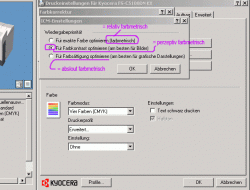
 Farbmanagement betr. Verwendung von ICC-Profilen einstellen
Farbmanagement betr. Verwendung von ICC-Profilen einstellen